Roblox-Fehlercode 103 auf Xbox One beheben
Veröffentlicht: 2022-09-29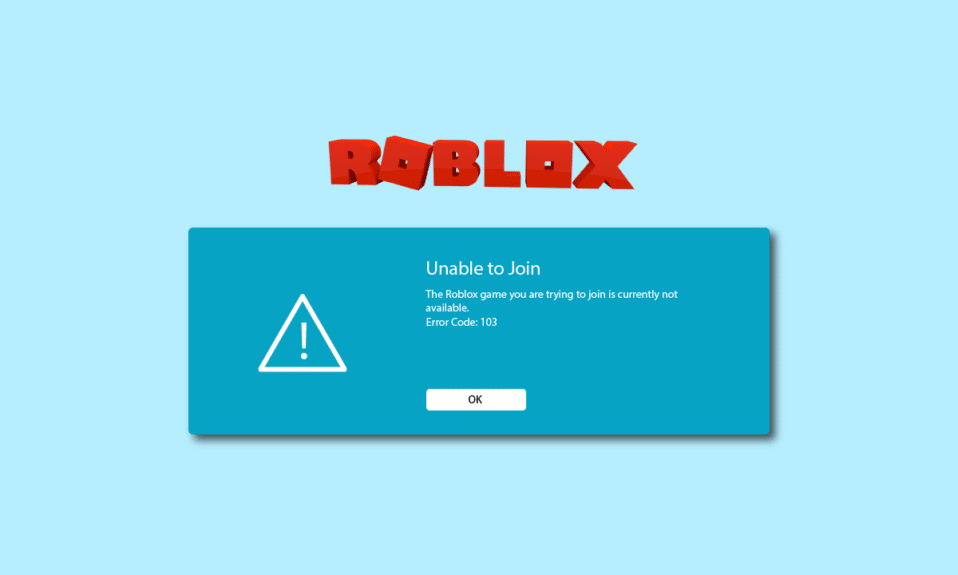
Roblox-Fehlercode 103 auf Xbox One ist ein häufiger Fehler, auf den viele Benutzer stoßen, wenn sie versuchen, Roblox auf ihrer Xbox One-Konsole zu spielen. Viele Leute fragen sich, was der Roblox-Fehlercode 103 ist und was ihn verursacht. Nun, dieser Fehler ist im Allgemeinen mit Datenschutzeinstellungen für minderjährige Benutzer verbunden. In diesem Leitfaden werden wir Gründe und Methoden erörtern, um die Frage zu beantworten, warum ich auf Roblox keine Spiele spielen kann, und wie dieses Problem gelöst werden kann.
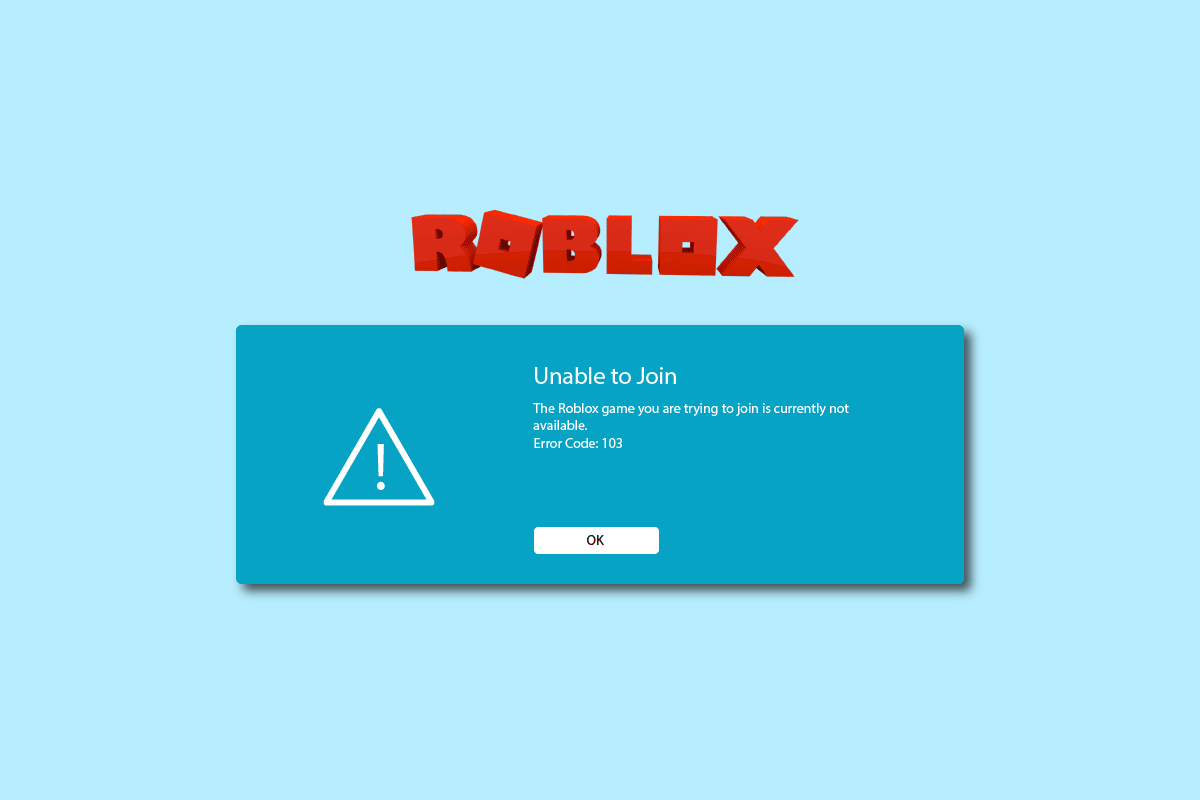
Inhalt
- So beheben Sie den Roblox-Fehlercode 103 auf Xbox One
- Methode 1: Erstellen Sie ein neues Roblox-Konto
- Methode 2: Inhalte von anderen Personen auf untergeordnetem Konto zulassen
- Methode 3: Von Roblox verwendete Weiterleitungsports
- Methode 4: Schalten Sie die Xbox-Konsole aus und wieder ein
- Methode 5: Roblox auf Xbox One neu installieren
So beheben Sie den Roblox-Fehlercode 103 auf Xbox One
Es kann mehrere Gründe für das Problem mit dem Roblox-Fehlercode 103 auf der Xbox One geben. Einige der möglichen Gründe sind unten aufgeführt.
- Probleme, die durch Datenschutzeinstellungen aufgrund von Altersbeschränkungsrichtlinien auf Roblox verursacht werden
- Probleme aufgrund falscher Forward-Port-Einstellungen in Ihren Router-Einstellungen.
- Probleme aufgrund beschädigter temporärer Dateien in der Xbox One-Konsole
- Andere Bugs und Fehler im Roblox-Spiel.
In der folgenden Anleitung werden Methoden zum Beheben des Roblox-Fehlercodes 103 auf der Xbox One-Konsole erläutert.
Methode 1: Erstellen Sie ein neues Roblox-Konto
Einer der häufigsten Gründe für den Roblox-Fehlercode 103 auf Xbox One sind die Geburtsdatumsregeln zum Erstellen eines Kontos auf der Roblox-Plattform. Es gibt mehrere Spiele auf Robox, die altersbeschränkt sind und daher für Benutzer unter 13 Jahren nicht zugänglich sind. Viele Benutzer stellten fest, dass dieses Problem durch die Datenschutzeinstellungen der Altersbeschränkung auf der Roblox-Plattform verursacht wurde. Um das Problem mit dem Roblox-Fehlercode 103 zu lösen und zu verstehen und warum ich bei Roblox-Problemen keine Spiele spielen kann, können Sie versuchen, ein neues Roblox-Konto zu erstellen.
1. Öffnen Sie Ihren Webbrowser und gehen Sie zur Seite Roblox Konto erstellen.
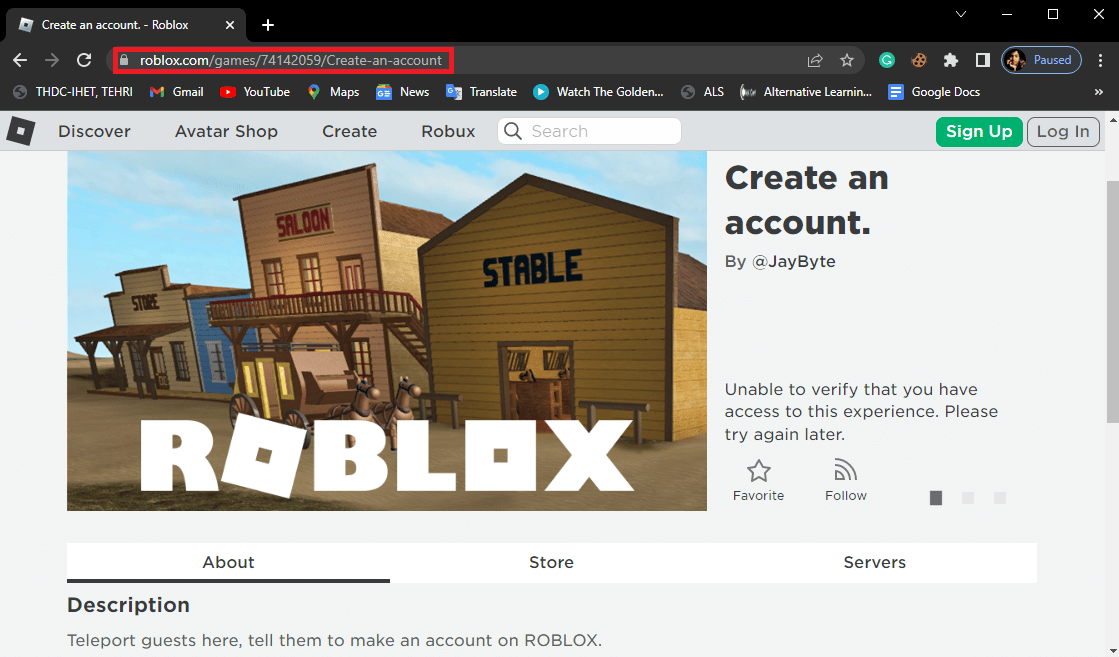
2. Klicken Sie oben rechts im Fenster auf die Schaltfläche Anmelden .
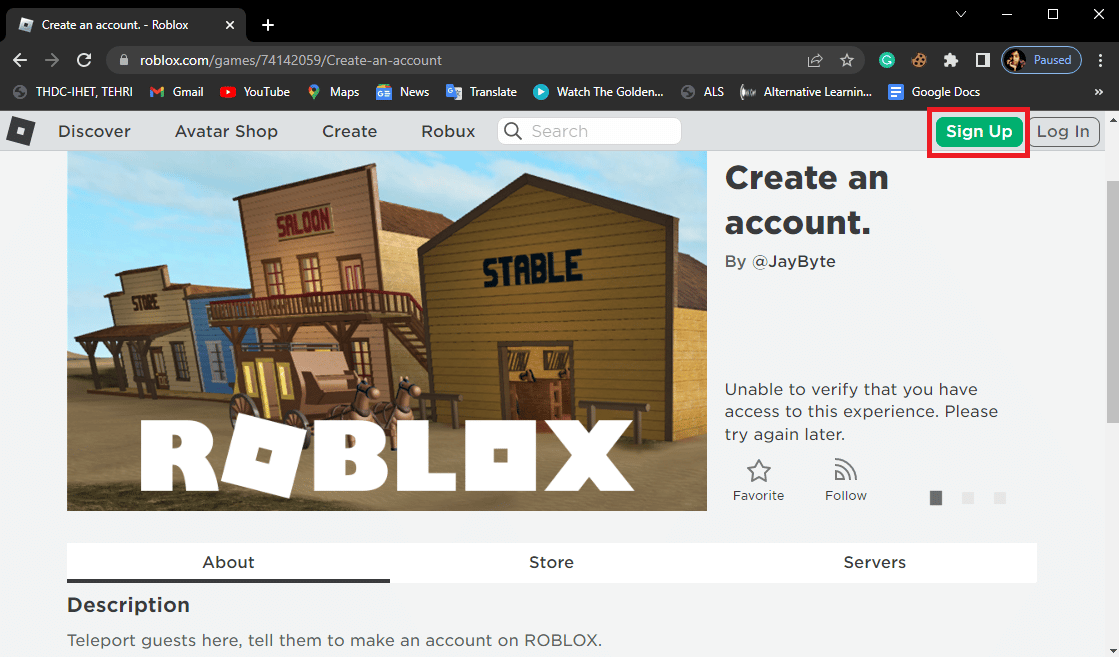
3. Geben Sie Ihre Daten auf der Anmeldeseite ein.
Hinweis: Stellen Sie sicher, dass Sie ein Geburtsdatum verwenden, das mindestens 18 Jahre alt ist.
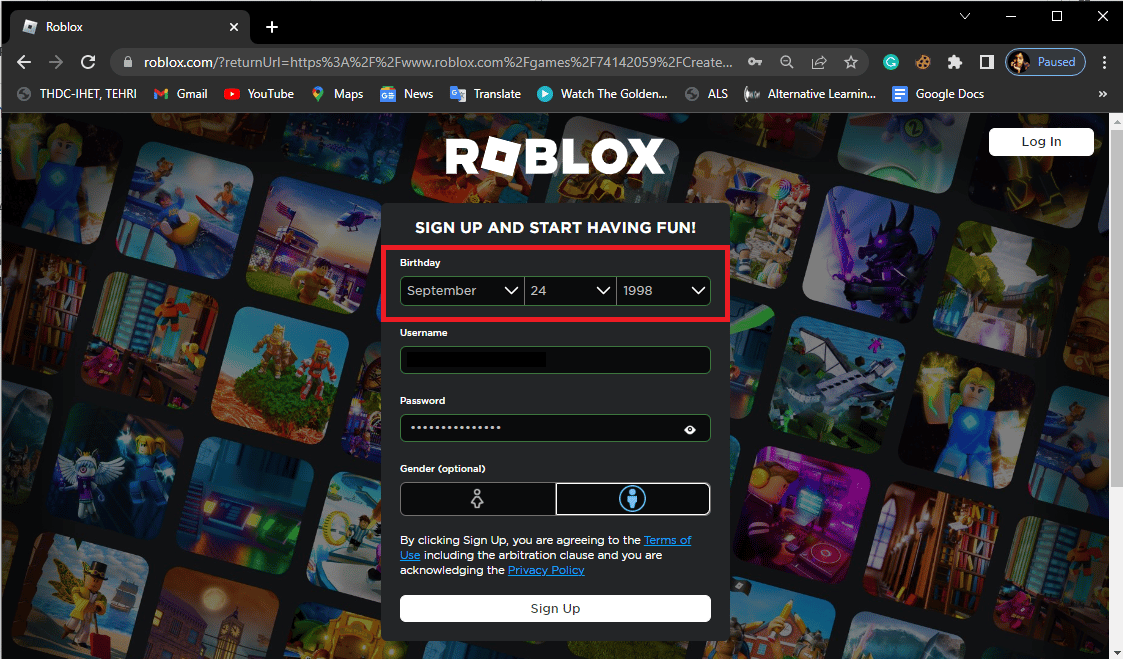
4. Klicken Sie auf die Schaltfläche Anmelden , um Ihr Konto zu erstellen, und befolgen Sie die Anweisungen auf dem Bildschirm, um Ihre Angaben zu bestätigen.
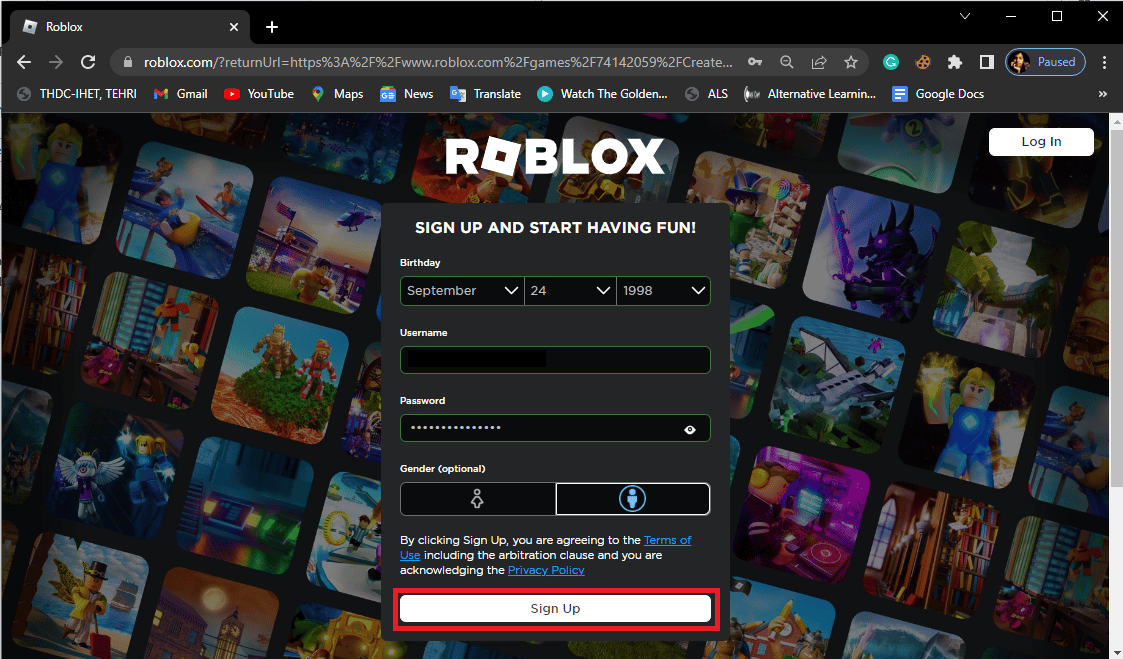
5. Melden Sie sich mit Ihren Anmeldeinformationen bei Ihrem Roblox-Konto an und prüfen Sie, ob das Problem behoben wurde.
Lesen Sie auch: So beheben Sie den Roblox-Fehler 279
Methode 2: Inhalte von anderen Personen auf untergeordnetem Konto zulassen
Wenn Sie das Konto eines Kindes verwenden, um Spiele auf Roblox zu spielen, kann das Problem durch die Datenschutzeinstellungen Ihres Kontos verursacht werden. Die Datenschutzeinstellungen können für das Konto eines Elternteils erzwungen werden, das mehrere Dienste und Inhalte auf der Roblox-Plattform blockieren kann. Wenn das Problem durch die Datenschutzeinstellungen von Roblox verursacht wird, können Sie es beheben, indem Sie Inhalte anzeigen aktivieren, die andere Personen auf dem Konto eines Kindes erstellen.
1. Navigieren Sie zu Einstellungen und wählen Sie im linken Bereich Konto aus.
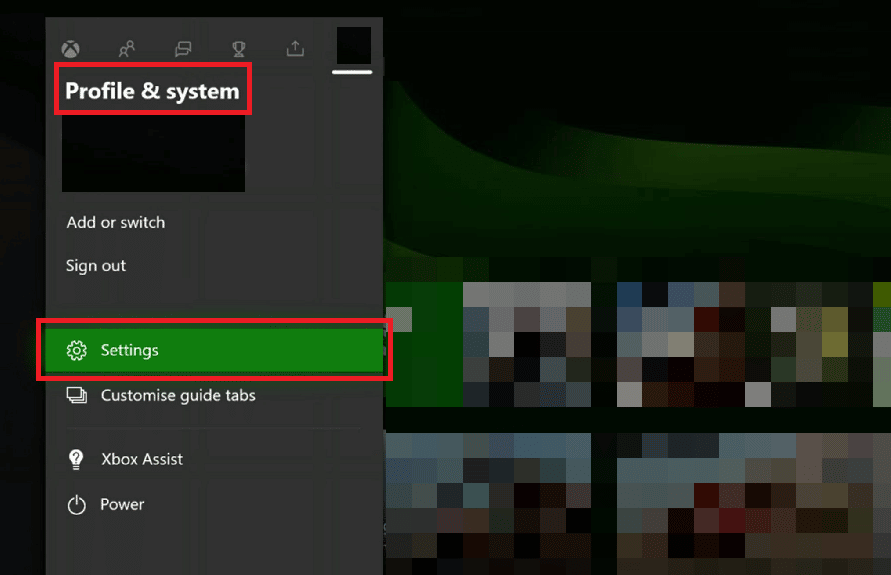
2. Gehen Sie wie unten dargestellt zu Datenschutz & Online-Sicherheit .
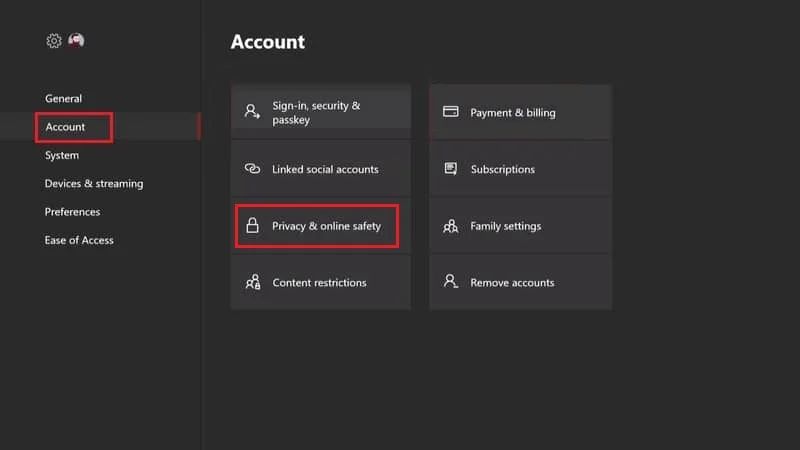
3. Wählen Sie unter Datenschutzeinstellungen die Schaltfläche Benutzerdefiniert aus.
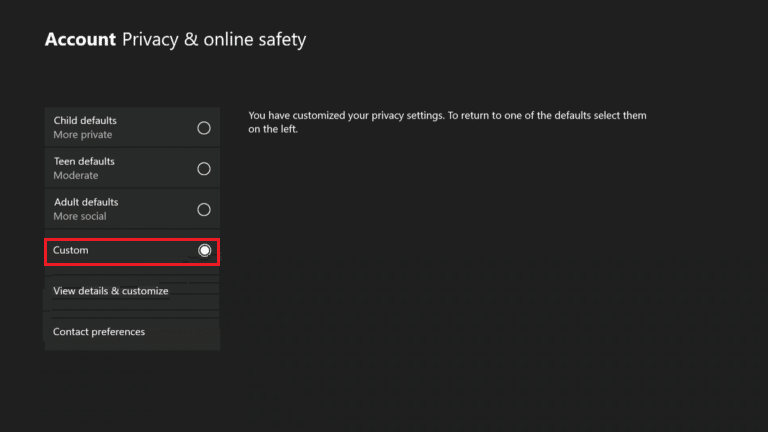
4. Blättern Sie durch die Datenschutzoptionen und suchen Sie Inhalte anderer Personen anzeigen .
5. Erlauben Sie die Option Inhalte anderer Personen anzeigen.
6. Starten Sie schließlich Ihre Xbox-Konsole neu und melden Sie sich beim Konto des Kindes an, um zu sehen, ob das Problem behoben wurde.
Wenn Sie immer noch nicht herausfinden können, was der Roblox-Fehlercode 103 ist und warum ich auf Roblox keine Spiele spielen kann, versuchen Sie die nächste Methode.
Lesen Sie auch: Wird Roblox gelöscht?
Methode 3: Von Roblox verwendete Weiterleitungsports
Wenn die vorherigen Methoden das Problem mit dem Roblox-Fehlercode 103 auf Xbox One für Sie nicht lösen, kann dies durch NAT-Probleme verursacht werden. Roblox ist eine Multiplayer-Plattform und verlangt von seinen Benutzern ein offenes NAT-Netzwerk. Viele Benutzer können diesen Fehler aufgrund von Problemen mit dem Weiterleitungsport erhalten. Im Allgemeinen kümmern sich die meisten Router standardmäßig um Weiterleitungsprobleme. Wenn Sie jedoch kürzlich Änderungen an Ihrem Router vorgenommen haben, wird möglicherweise dieser Fehler angezeigt. Je nach Typ Ihres Routers können Sie zwei verschiedene Methoden verwenden, um die Probleme mit dem Weiterleitungsport zu lösen.

Option I: Beheben Sie das Problem mit dem Weiterleitungsport auf neuen Routern
Sie können versuchen, das Problem mit dem Weiterleitungsport auf neuen Routern zu lösen, indem Sie diesen Schritten folgen.
1. Gehen Sie zu Ihrer Router-Gateway-Adresse (z. B. 192.168.1.1 ).
2. Melden Sie sich bei Bedarf mit Ihren Zugangsdaten an .
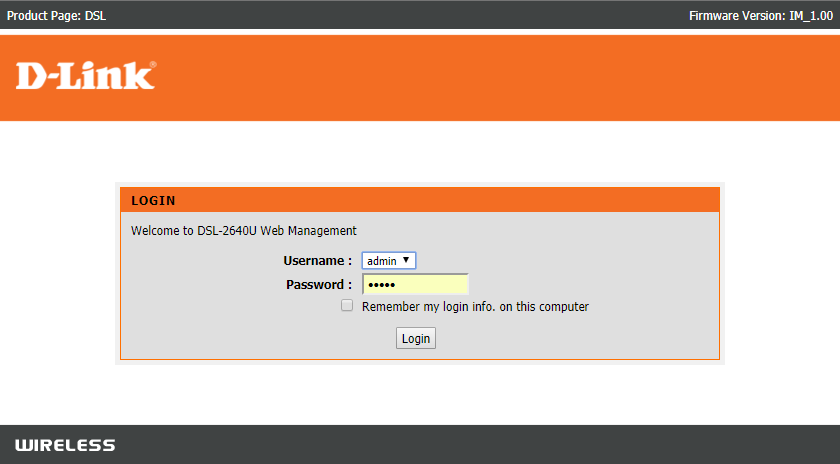
3. Navigieren Sie nun zum Einstellungsmenü Ihres Routers.
4. Suchen Sie die UPnP- Einstellungen und aktivieren Sie sie.
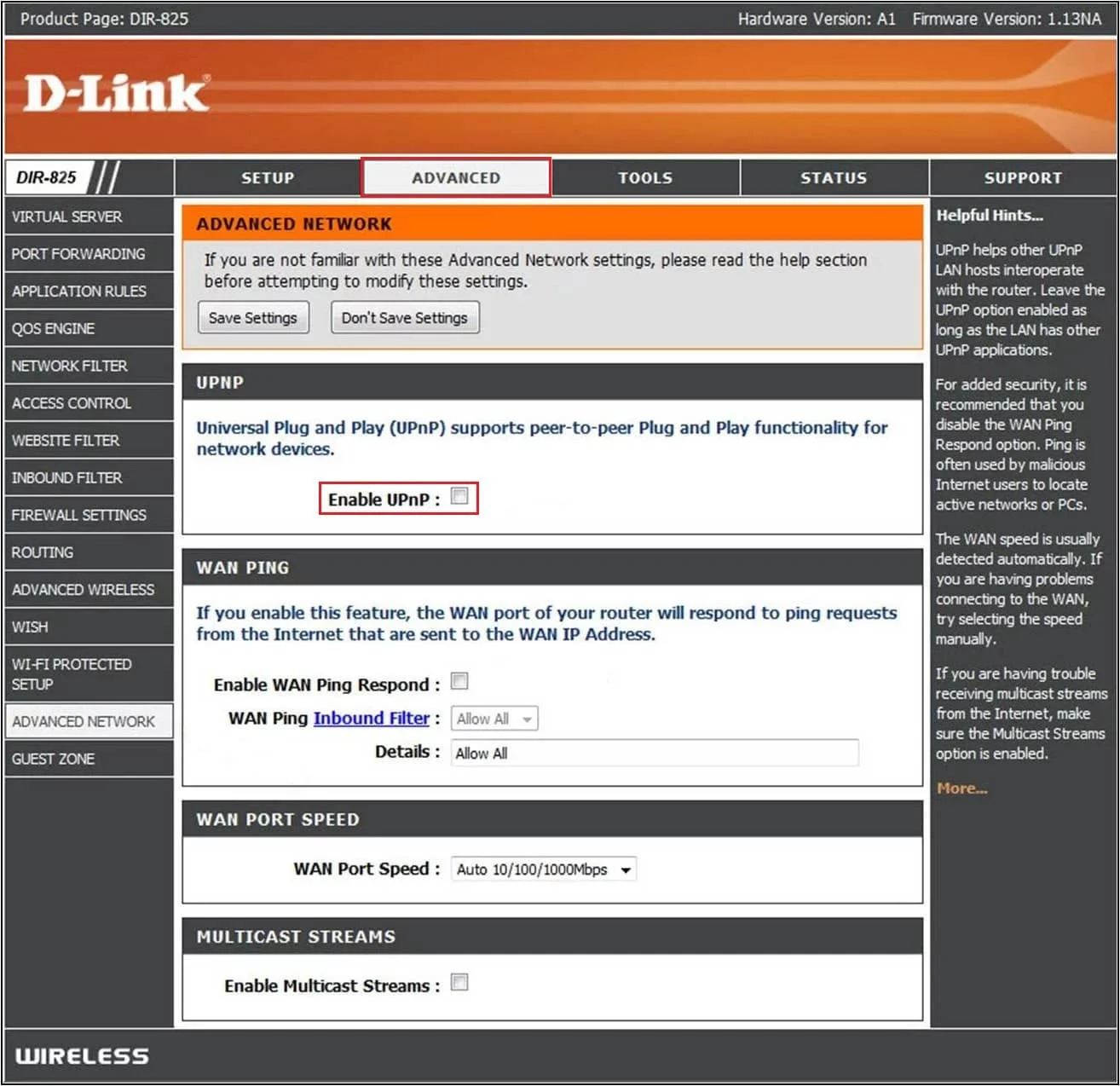
Option II: Beheben Sie das Problem mit dem Weiterleitungsport auf alten Routern
Wenn Sie einen älteren Router verwenden, können Sie die folgenden Schritte ausführen, um die Weiterleitungsprobleme zu beheben.
1. Navigieren Sie zum Einstellungsmenü des Routers.
2. Suchen Sie die Option Portweiterleitung .
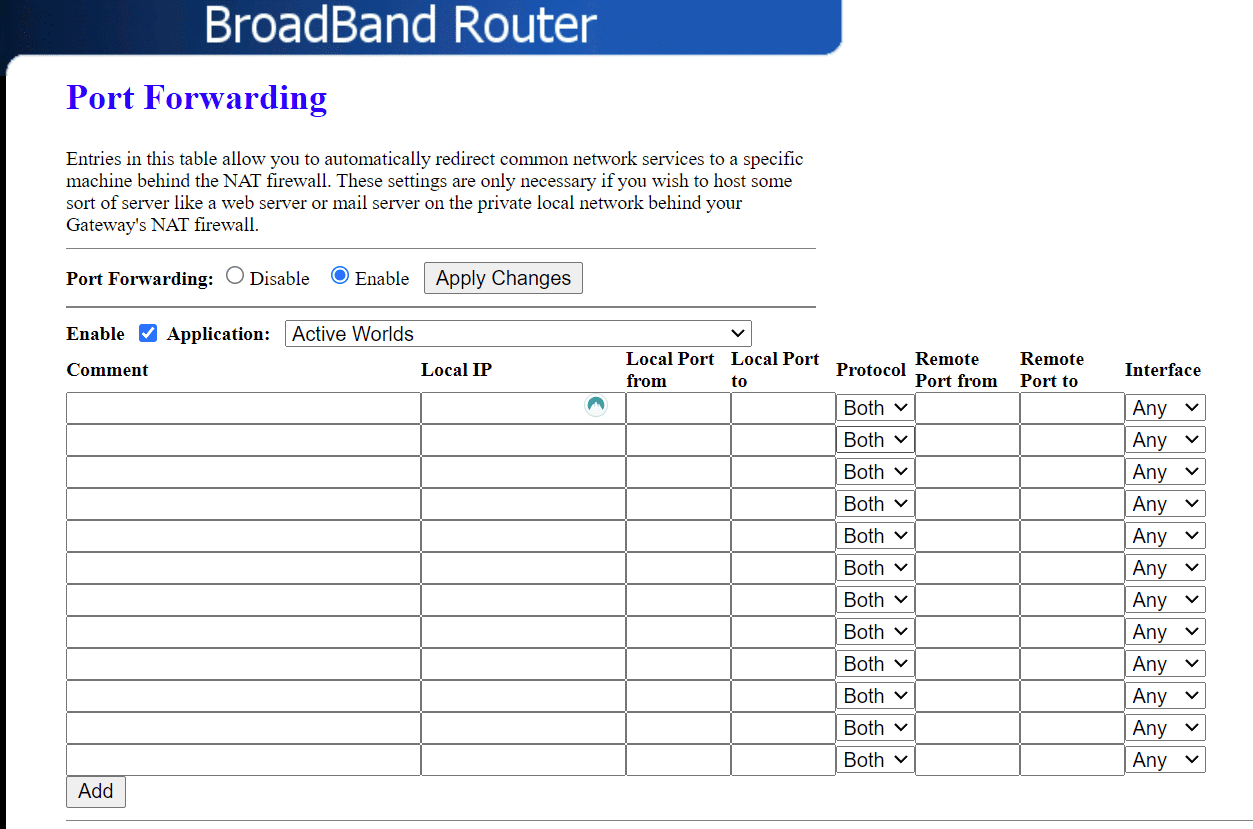
3. Geben Sie hier 3074 für TCP ein.
4. Geben Sie nun 88, 500, 3074, 3544, 4500 für UDP ein.
5. Speichern Sie dann Ihre Einstellungen , um die Änderungen zu bestätigen.
6. Laden Sie abschließend Ihre Konsole und Ihren Router neu .
Methode 4: Schalten Sie die Xbox-Konsole aus und wieder ein
Um zu beantworten, was der Roblox-Fehlercode 103 ist und warum ich keine Spiele auf Roblox spielen kann, können Sie die Dateien im temporären Ordner der Xbox One-Konsole überprüfen. Wenn sich einige beschädigte Dateien im temporären Ordner der Xbox One befinden, erhalten Sie möglicherweise häufig den Roblox-Fehlercode 103 auf der Xbox One. Um dieses Problem zu beheben, können Sie versuchen, Ihre Xbox One-Konsole aus- und wieder einzuschalten.
1. Drücken Sie die Xbox-Taste auf der Konsole für 10 Sekunden.
2. Trennen Sie die Kabel und schließen Sie sie erneut an Ihre Xbox- Konsole an.
3. Schalten Sie schließlich die Xbox-Konsole ein.

Sobald die Schritte ausgeführt wurden, erscheint ein grüner Bildschirm, der auf den Erfolg des Einschaltzyklus hinweist.
Hinweis: Wenn der grüne Bildschirm nicht angezeigt wird, wiederholen Sie die oben genannten Schritte.
Lesen Sie auch: Was bedeutet inaktiv bei Roblox?
Methode 5: Roblox auf Xbox One neu installieren
Wenn keine der zuvor genannten Methoden funktioniert, können Sie versuchen, Roblox auf Ihrer Xbox One neu zu installieren. Viele Benutzer konnten diesen Roblox-Fehlercode 103 auf Xbox One beheben, indem sie Roblox neu installierten.
1. Öffnen Sie Ihre Xbox One und drücken Sie die Xbox-Taste und navigieren Sie zu Meine Spiele & Apps .
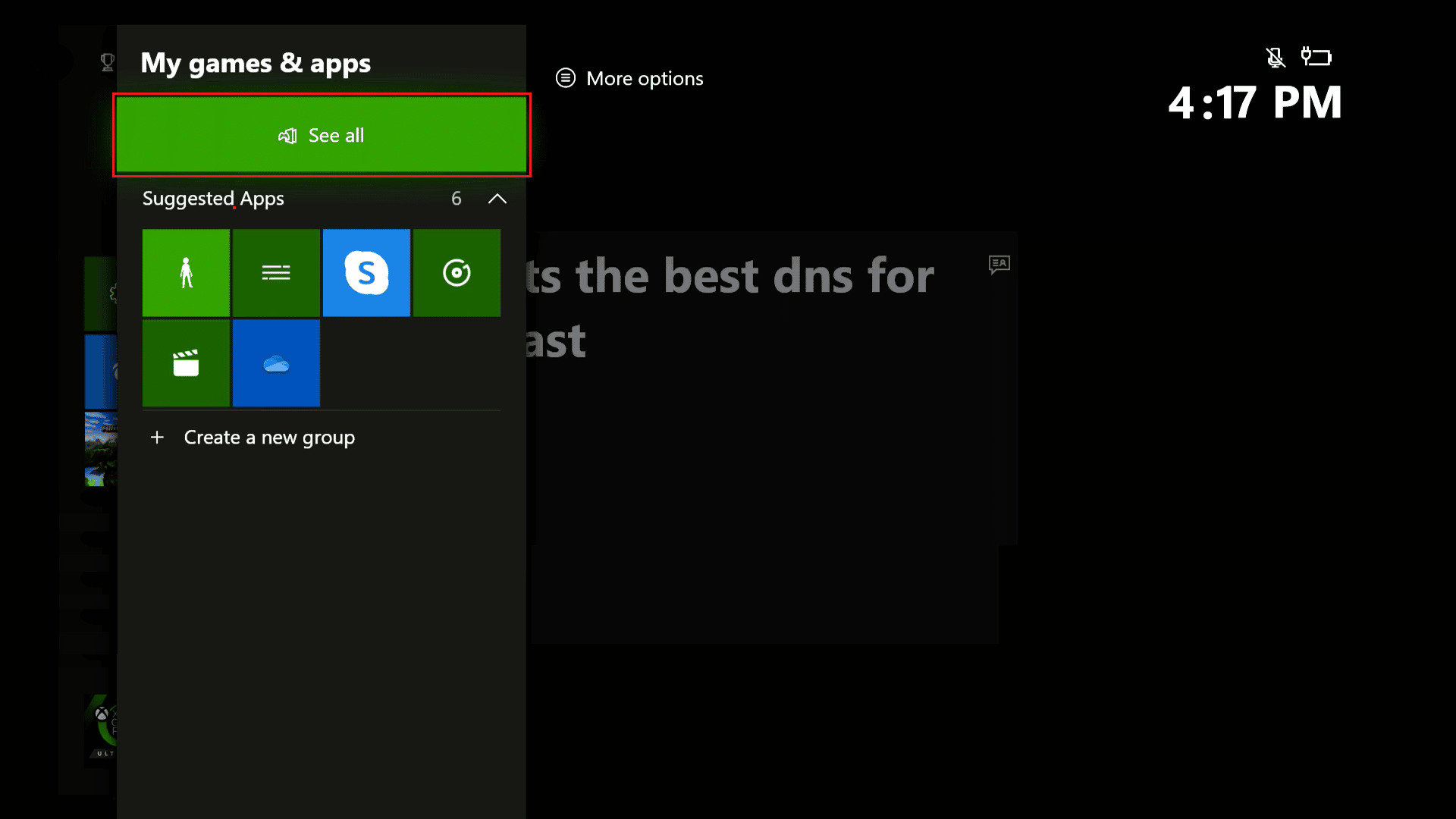
2. Navigieren Sie zu Roblox und drücken Sie die Menütaste auf Ihrem Controller.
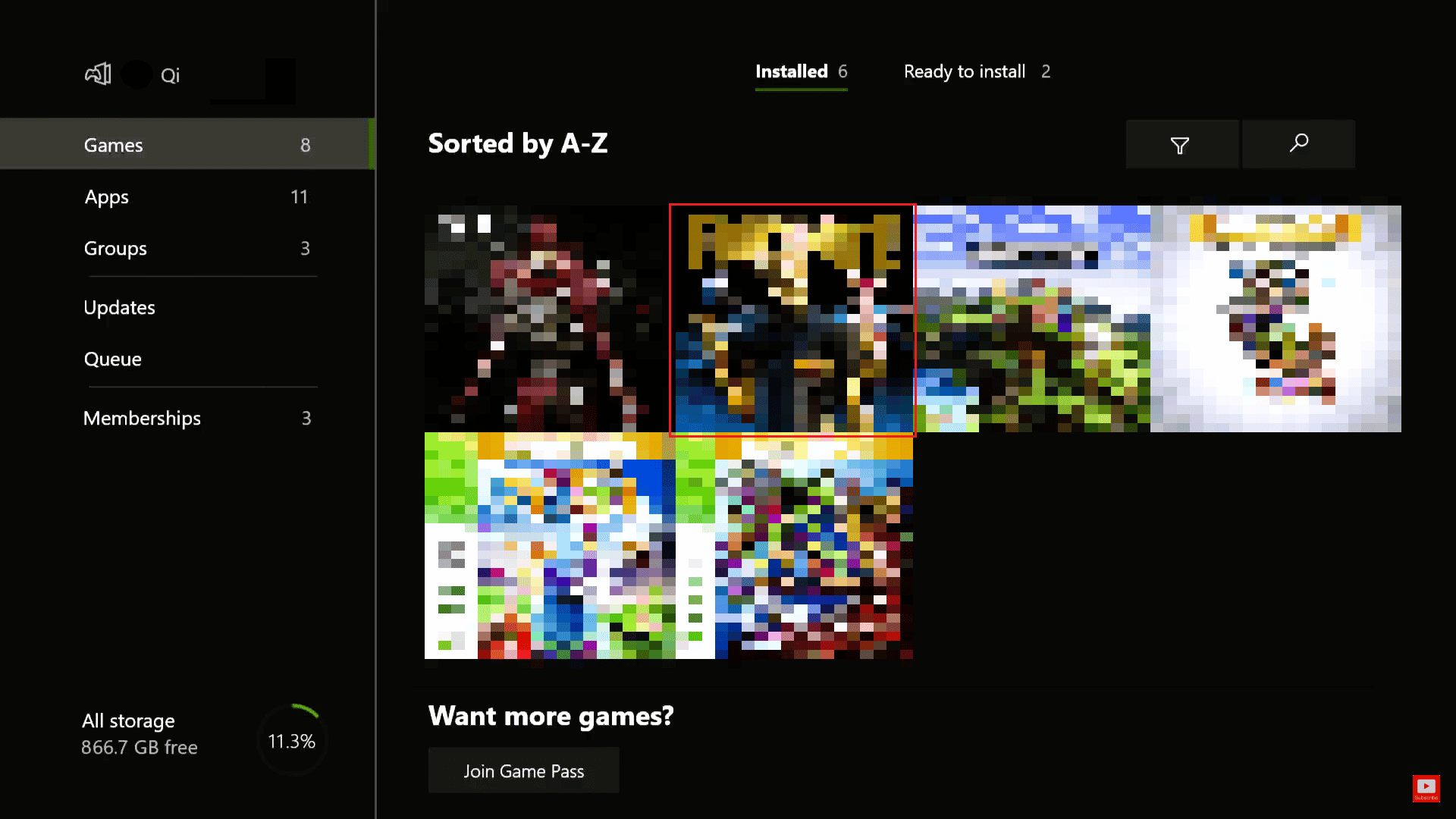
3. Wählen Sie im Popup-Menü Deinstallieren aus.
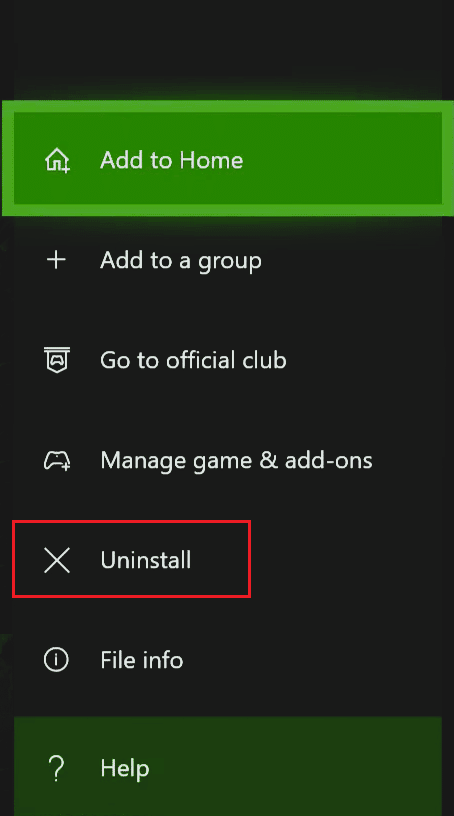
4. Wählen Sie abschließend die Option Alle deinstallieren, um das Spiel zu deinstallieren.
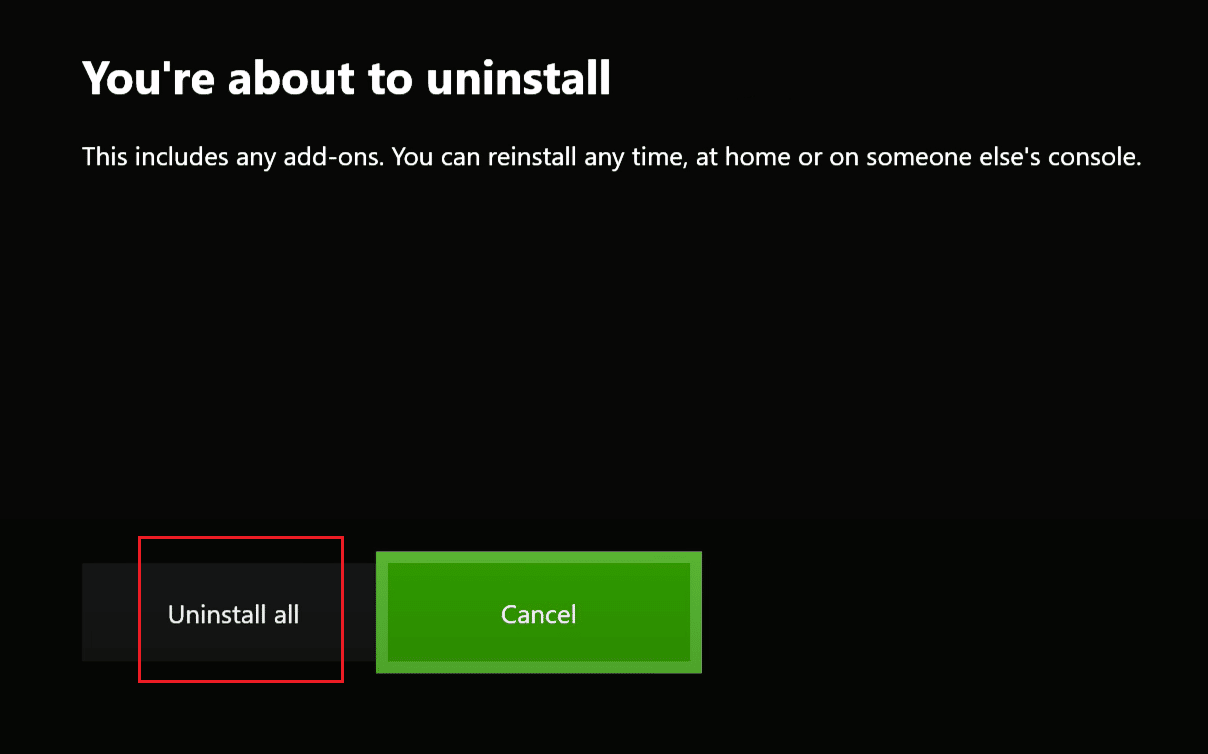
5. Gehen Sie jetzt zurück zur Spielseite im Store und wählen Sie die Option Installieren , um es neu zu installieren.
Häufig gestellte Fragen (FAQs)
Q1. Was ist Roblox?
Ans. Roblox ist eine Online-Gaming-Plattform , die Benutzern Tools zum Erstellen und Spielen von Online-Spielen zur Verfügung stellt. Benutzer können auch Spielen beitreten, die von anderen Benutzern erstellt wurden.
Q2. Warum kann ich auf Roblox keine Spiele spielen?
Ans. Es kann mehrere Gründe dafür geben, dass Sie keine Spiele auf Roblox spielen können. Einige der möglichen Gründe sind Probleme mit den Datenschutzeinstellungen und Problemen mit dem Ein- und Ausschalten.
Q3. Wie behebt man Roblox-Fehler?
Ans. Sie können Roblox-Fehler beheben, indem Sie verschiedene Methoden befolgen, z. B. das Durchführen eines Aus- und Wiedereinschaltens Ihrer Spielekonsole und das Korrigieren Ihrer Netzwerkeinstellungen .
Empfohlen:
- 8 Beste GPU-Halterung
- Beheben Sie den Xbox-Fehlercode 0x87af000d
- Wie können Sie verhindern, dass Roblox überhitzt?
- Beheben Sie einen Fehler, der beim Starten von Roblox aufgetreten ist
Wir hoffen, dass diese Anleitung für Sie hilfreich war und Sie den Roblox-Fehlercode 103 auf Xbox One beheben konnten. Lassen Sie uns wissen, welche Methode für Sie funktioniert hat. Wenn Sie Vorschläge oder Fragen an uns haben, teilen Sie uns dies bitte im Kommentarbereich unten mit.
